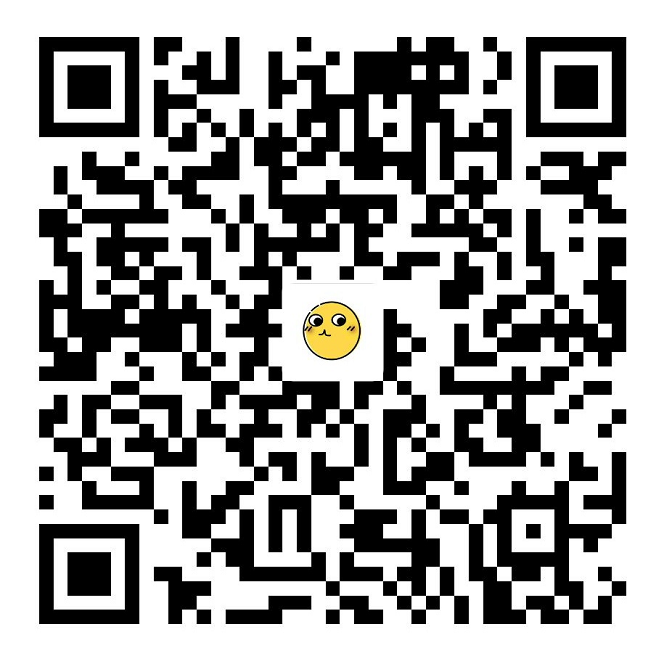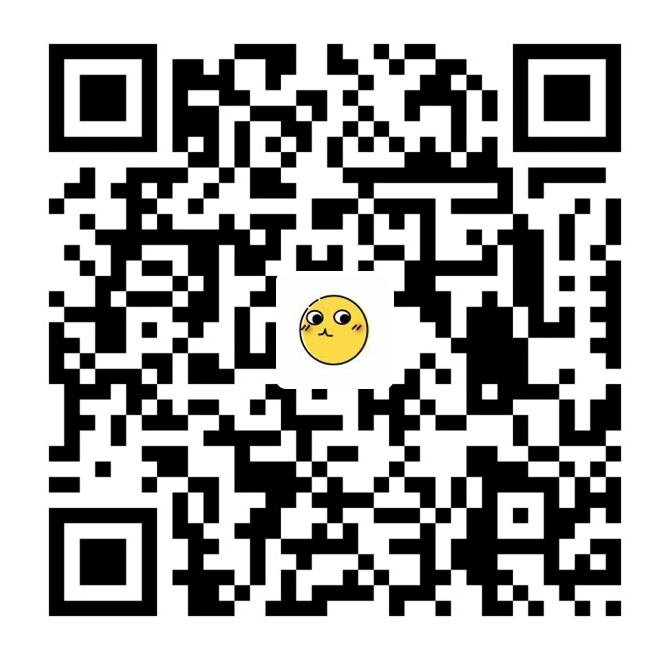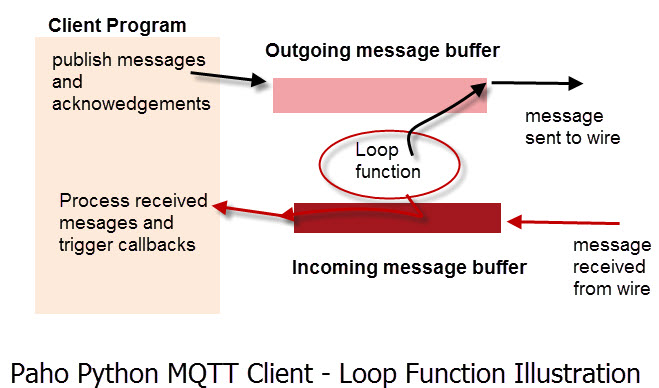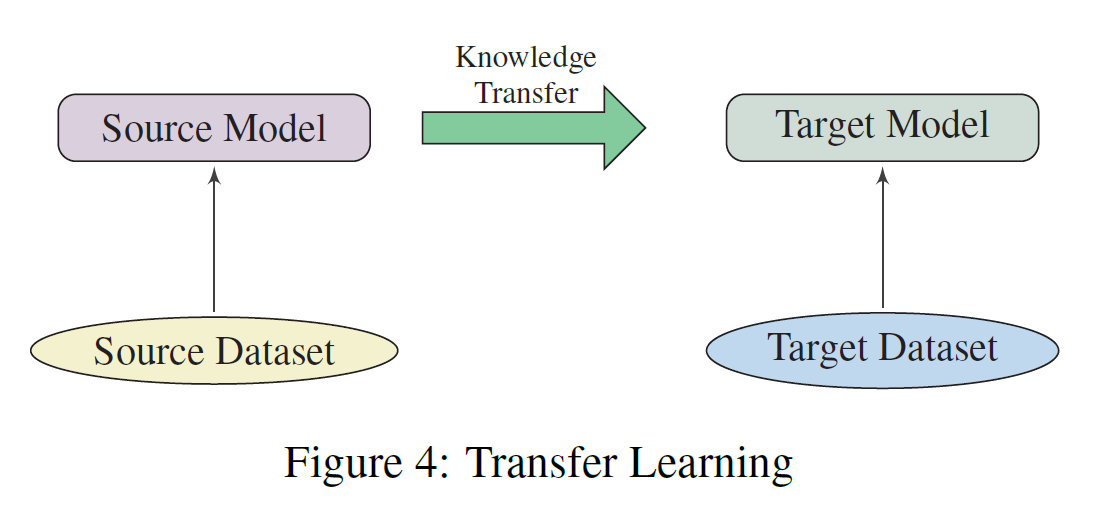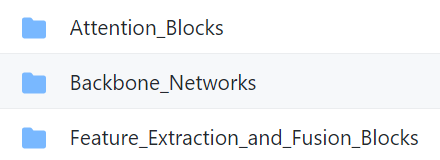在远程服务器上部署JupyterLab 3.0

近期,JupyterLab刚刚升级到3.0版本,在安装与使用方面都有不小改进,加之之前部署在树莓派上时遇到偶尔需要跟服务器之间做些文件交换的情况,处理起来还是稍微麻烦了点,所以趁着这次JupyterLab的大更新,也在远程服务器上来部署下JupyterLab 3.0了。
通过Anaconda安装Jupyter Lab
先创建一个虚拟环境:
1 | conda create -n JupyterLab python=3.7 |
创建完毕并激活环境后,安装JupyterLab:
1 | conda install -c conda-forge jupyterlab |
配置JupyterLab以实现远程安全访问
先用python shell生成一个加密后的密码串:命令行执行python后再python shell中执行以下命令,并输入和确认密码,将会生成一个经过加密的sha1开头的密码串,先将其复制下来。
1 | from jupyter_server.auth import passwd; passwd() |
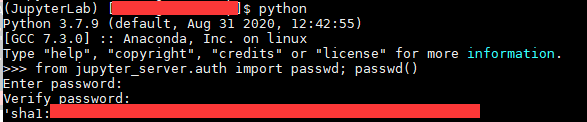
生成JupyterLab的配置文件:
1 | jupyter lab --generate-config |
会反馈提示默认配置文件的位置,如/home/xxxx/.jupyter/jupyter_lab_config.py。打开该文件并找到以下版块,取消这两个项目的注释,使其生效。密码部分用刚刚生成的加密密码串替换。
1 | #------------------------------------------------------------------------------ |
启动Jupyter Lab
后台启动Jupyter Lab:
1 | nohup jupyter lab --no-browser & |
–no-browser 参数代表不要在启动JupyterLab时打开服务器上的浏览器。
在客户端浏览器访问Jupyter Lab
JupyterLab网页服务默认端口为8888,因此浏览器中访问server_ip:8888/lab即可跳转到输入密码的界面:
此时要输入的是未加密的原始密码,验证成功后就可以在这个网页上使用JupyterLab了。